麦克风有杂音和电流声的解决办法windows7系统下如何调节声卡的混音
Win7系统麦克风问题及解决
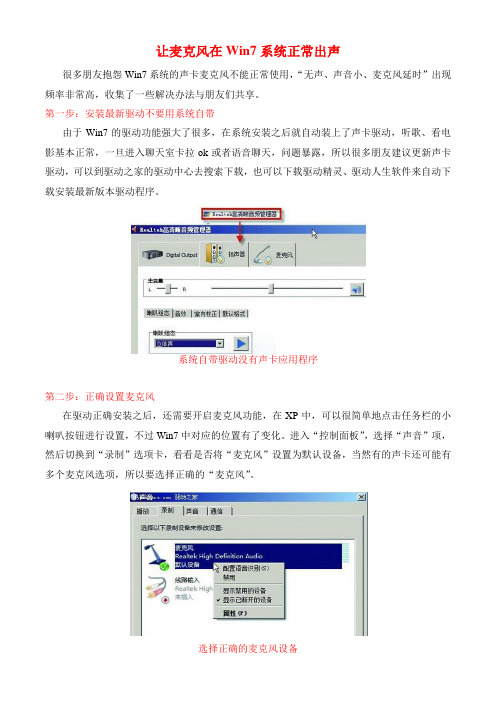
让麦克风在Win7系统正常出声
很多朋友抱怨Win7系统的声卡麦克风不能正常使用,“无声、声音小、麦克风延时”出现频率非常高,收集了一些解决办法与朋友们共享。
第一步:安装最新驱动不要用系统自带
由于Win7的驱动功能强大了很多,在系统安装之后就自动装上了声卡驱动,听歌、看电影基本正常,一旦进入聊天室卡拉ok或者语音聊天,问题暴露,所以很多朋友建议更新声卡驱动,可以到驱动之家的驱动中心去搜索下载,也可以下载驱动精灵、驱动人生软件来自动下载安装最新版本驱动程序。
系统自带驱动没有声卡应用程序
第二步:正确设置麦克风
在驱动正确安装之后,还需要开启麦克风功能,在XP中,可以很简单地点击任务栏的小喇叭按钮进行设置,不过Win7中对应的位置有了变化。
进入“控制面板”,选择“声音”项,然后切换到“录制”选项卡,看看是否将“麦克风”设置为默认设备,当然有的声卡还可能有多个麦克风选项,所以要选择正确的“麦克风”。
选择正确的麦克风设备
第三步:关闭麦克风效果
通过上面的设置,麦克风应正常发声了,如果麦克风声音比较小,要进行详细设置。
在第二步中的“录制”选项卡,双击默认的“麦克风”图标进入详细设置,切换到“级别”选项,把“麦克风”拖动到100,“麦克风加强”拖动到+20.0~30.0dB,根据实际情况调整。
另外,在“增强”标签下,还可以禁用所有声音效果,有网友反映,开启这些效果可能出现麦克风音量小、延时等现象,所以选择“禁用所有声音效果”。
最后特别建议爱好卡拉ok而不太熟悉win7系统的朋友仍然使用xp系统。
粗浅表面之谈错误之处敬请批评指正!。
电脑声音优化技巧提升音频质量的小窍门
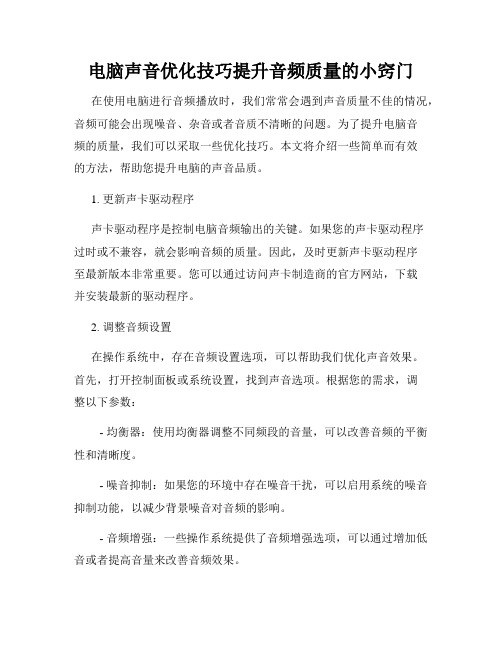
电脑声音优化技巧提升音频质量的小窍门在使用电脑进行音频播放时,我们常常会遇到声音质量不佳的情况,音频可能会出现噪音、杂音或者音质不清晰的问题。
为了提升电脑音频的质量,我们可以采取一些优化技巧。
本文将介绍一些简单而有效的方法,帮助您提升电脑的声音品质。
1. 更新声卡驱动程序声卡驱动程序是控制电脑音频输出的关键。
如果您的声卡驱动程序过时或不兼容,就会影响音频的质量。
因此,及时更新声卡驱动程序至最新版本非常重要。
您可以通过访问声卡制造商的官方网站,下载并安装最新的驱动程序。
2. 调整音频设置在操作系统中,存在音频设置选项,可以帮助我们优化声音效果。
首先,打开控制面板或系统设置,找到声音选项。
根据您的需求,调整以下参数:- 均衡器:使用均衡器调整不同频段的音量,可以改善音频的平衡性和清晰度。
- 噪音抑制:如果您的环境中存在噪音干扰,可以启用系统的噪音抑制功能,以减少背景噪音对音频的影响。
- 音频增强:一些操作系统提供了音频增强选项,可以通过增加低音或者提高音量来改善音频效果。
3. 使用高质量的音频文件格式音频文件的质量很大程度上取决于文件的格式。
一般来说,无损格式(例如FLAC或ALAC)比有损格式(例如MP3)具有更好的音质。
因此,在选择音频文件时,尽量选择高质量的无损格式,以获得更清晰、更真实的音频效果。
4. 安装音频增强软件除了操作系统自带的音频设置外,还可以安装一些专业的音频增强软件来优化电脑声音。
这些软件通常提供更多音频效果调整选项,例如均衡器、混响和时序效果等。
您可以根据个人喜好和需求选择适合自己的音频增强软件。
5. 优化音频硬件设备除了软件层面的优化,我们还可以在硬件设备上进行一些调整,以提升音频质量。
以下是一些可能的方法:- 外接音频接口:如果您对电脑内置声卡的音质不满意,可以考虑使用外接音频接口。
外接音频接口通常具有更好的音频芯片和信号处理技术,可以提供更高质量的音频输出。
- 音箱或耳机选择:选择高质量的音箱或耳机也是提升音频质量的关键。
win7麦克风音量乱跳怎么解决
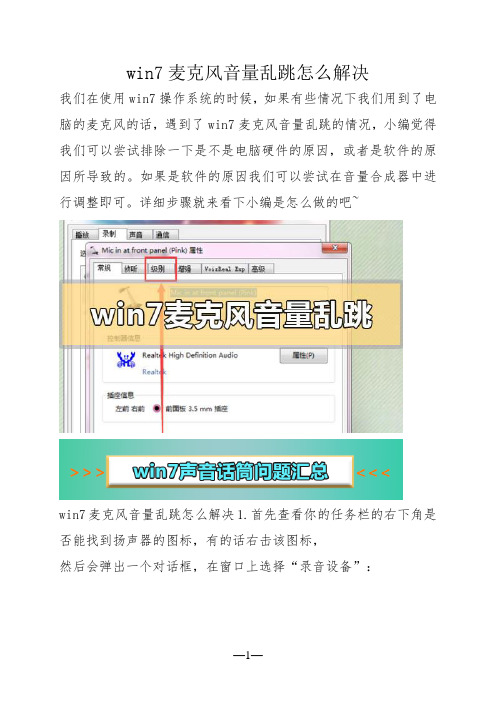
win7麦克风音量乱跳怎么解决
我们在使用win7操作系统的时候,如果有些情况下我们用到了电脑的麦克风的话,遇到了win7麦克风音量乱跳的情况,小编觉得我们可以尝试排除一下是不是电脑硬件的原因,或者是软件的原因所导致的。
如果是软件的原因我们可以尝试在音量合成器中进行调整即可。
详细步骤就来看下小编是怎么做的吧~
win7麦克风音量乱跳怎么解决1.首先查看你的任务栏的右下角是否能找到扬声器的图标,有的话右击该图标,
然后会弹出一个对话框,在窗口上选择“录音设备”:
2.选择好录音设备之后,会弹出一个声音属性窗口,在窗口上选择“默认的设备麦克风”,
然后右击该选项,弹出了对话框,在上面选择”禁用“选项即可:
3.点击之后,你现在去和你的qq好友去语言这样对方就无法听到你的声音输出了。
这样就将win7的麦克风给禁用掉了
4.当然如果你要恢复麦克风的声音的话,也就是同样在你禁用掉的麦克风选项上本来是出现已停用。
5.所以我们直接用鼠标右键右击该选项选择”启用“按钮即可恢
复麦克风的声音输出:
6.有的网友反应将录制下面禁用设备之后,就把禁用的设备给隐藏掉了,
7.根本就找不到麦克风选项,根本就不能启用麦克风设备:
8.出现上述状况的话,就是我们将先已禁用和断开的设备被自动隐藏掉了,
只需要将其选择出来就可以。
直接右击界面空白处,会弹出了对话框,在窗口上将”显示禁用设备、
显示已断开的设备“两个选项勾起来:。
如何解决电脑音频杂音问题
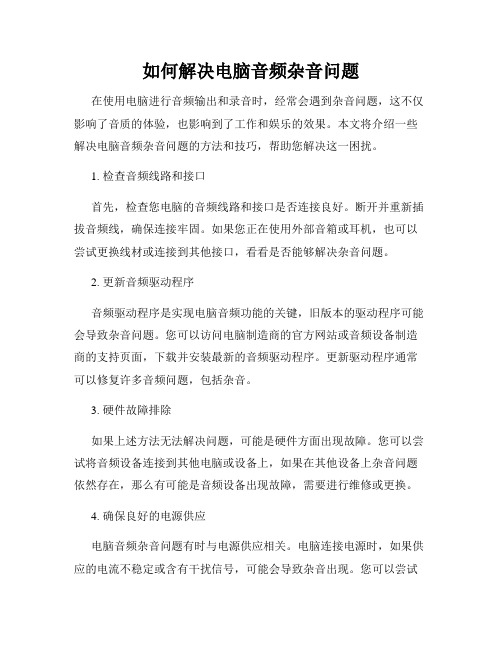
如何解决电脑音频杂音问题在使用电脑进行音频输出和录音时,经常会遇到杂音问题,这不仅影响了音质的体验,也影响到了工作和娱乐的效果。
本文将介绍一些解决电脑音频杂音问题的方法和技巧,帮助您解决这一困扰。
1. 检查音频线路和接口首先,检查您电脑的音频线路和接口是否连接良好。
断开并重新插拔音频线,确保连接牢固。
如果您正在使用外部音箱或耳机,也可以尝试更换线材或连接到其他接口,看看是否能够解决杂音问题。
2. 更新音频驱动程序音频驱动程序是实现电脑音频功能的关键,旧版本的驱动程序可能会导致杂音问题。
您可以访问电脑制造商的官方网站或音频设备制造商的支持页面,下载并安装最新的音频驱动程序。
更新驱动程序通常可以修复许多音频问题,包括杂音。
3. 硬件故障排除如果上述方法无法解决问题,可能是硬件方面出现故障。
您可以尝试将音频设备连接到其他电脑或设备上,如果在其他设备上杂音问题依然存在,那么有可能是音频设备出现故障,需要进行维修或更换。
4. 确保良好的电源供应电脑音频杂音问题有时与电源供应相关。
电脑连接电源时,如果供应的电流不稳定或含有干扰信号,可能会导致杂音出现。
您可以尝试连接电脑到稳定的电源插座,或者使用稳定的电源供应设备,如稳压器或不间断电源,来解决电源问题。
5. 避免干扰源其他电子设备或信号源也可能会对电脑音频产生干扰,引起杂音。
在使用电脑进行音频工作时,尽量将手机、电视机、无线路由器等电子设备与电脑尽量保持一定距离,避免信号相互干扰。
此外,将音频线缠绕整齐,远离电源线或其他干扰源也可以帮助减少杂音。
6. 使用降噪软件或滤波器如果经过以上步骤后仍旧有杂音问题,您可以尝试使用降噪软件或滤波器。
这些软件可以通过分析并去除杂音信号,提高音频质量。
您可以在互联网上搜索相关的软件工具,根据您的实际需求选择适合的降噪软件或滤波器。
总结:解决电脑音频杂音问题需要综合考虑硬件和软件因素,并通过逐步排除来找到最佳解决方案。
通过检查音频线路和接口,更新音频驱动程序,排除硬件故障,确保良好的电源供应,避免干扰源以及使用降噪软件或滤波器等方法,可以有效地减少电脑音频杂音问题,提高音质体验。
解决麦克风电流声噪音的方法
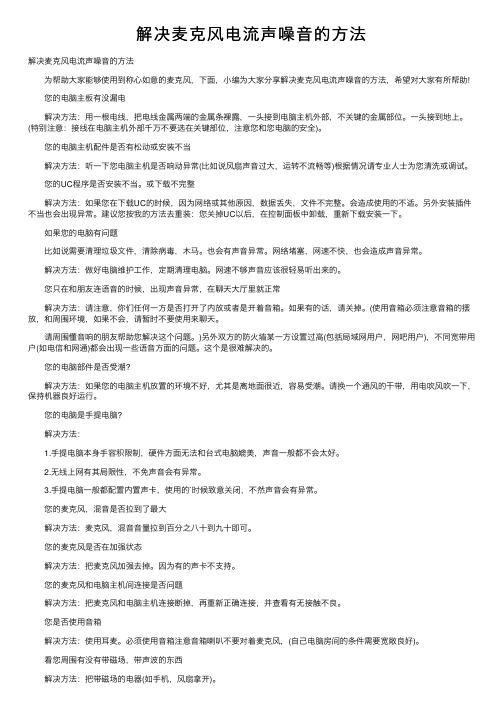
解决麦克风电流声噪⾳的⽅法解决麦克风电流声噪⾳的⽅法 为帮助⼤家能够使⽤到称⼼如意的麦克风,下⾯,⼩编为⼤家分享解决麦克风电流声噪⾳的⽅法,希望对⼤家有所帮助! 您的电脑主板有没漏电 解决⽅法:⽤⼀根电线,把电线⾦属两端的⾦属条裸露,⼀头接到电脑主机外部,不关键的⾦属部位。
⼀头接到地上。
(特别注意:接线在电脑主机外部千万不要选在关键部位,注意您和您电脑的安全)。
您的电脑主机配件是否有松动或安装不当 解决⽅法:听⼀下您电脑主机是否响动异常(⽐如说风扇声⾳过⼤,运转不流畅等)根据情况请专业⼈⼠为您清洗或调试。
您的UC程序是否安装不当。
或下载不完整 解决⽅法:如果您在下载UC的时候,因为⽹络或其他原因,数据丢失,⽂件不完整。
会造成使⽤的不适。
另外安装插件不当也会出现异常。
建议您按我的⽅法去重装:您关掉UC以后,在控制⾯板中卸载,重新下载安装⼀下。
如果您的电脑有问题 ⽐如说需要清理垃圾⽂件,清除病毒,⽊马。
也会有声⾳异常。
⽹络堵塞,⽹速不快,也会造成声⾳异常。
解决⽅法:做好电脑维护⼯作,定期清理电脑。
⽹速不够声⾳应该很轻易听出来的。
您只在和朋友连语⾳的时候,出现声⾳异常,在聊天⼤厅⾥就正常 解决⽅法:请注意,你们任何⼀⽅是否打开了内放或者是开着⾳箱。
如果有的话,请关掉。
(使⽤⾳箱必须注意⾳箱的摆放,和周围环境,如果不会,请暂时不要使⽤来聊天。
请周围懂⾳响的朋友帮助您解决这个问题。
)另外双⽅的防⽕墙某⼀⽅设置过⾼(包括局域⽹⽤户,⽹吧⽤户),不同宽带⽤户(如电信和⽹通)都会出现⼀些语⾳⽅⾯的问题。
这个是很难解决的。
您的电脑部件是否受潮? 解决⽅法:如果您的电脑主机放置的环境不好,尤其是离地⾯很近,容易受潮。
请换⼀个通风的⼲带,⽤电吹风吹⼀下,保持机器良好运⾏。
您的电脑是⼿提电脑? 解决⽅法: 1.⼿提电脑本⾝⼿容积限制,硬件⽅⾯⽆法和台式电脑媲美,声⾳⼀般都不会太好。
2.⽆线上⽹有其局限性,不免声⾳会有异常。
电脑插入麦克风后,一直有杂音怎么办
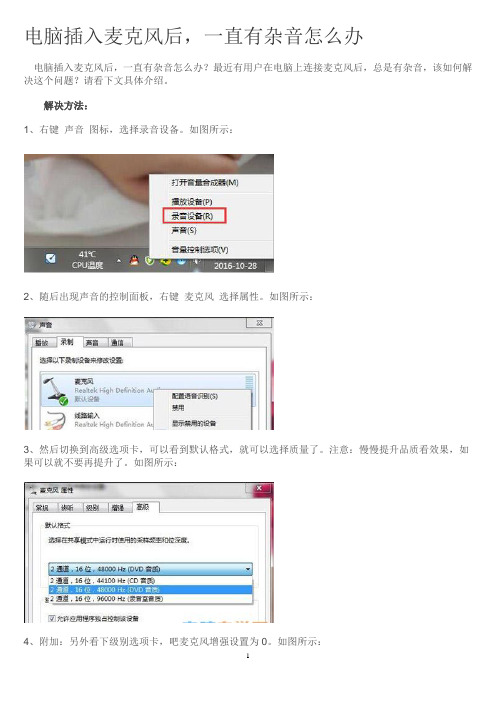
电脑插入麦克风后,一直有杂音怎么办
电脑插入麦克风后,一直有杂音怎么办?最近有用户在电脑上连接麦克风后,总是有杂音,该如何解决这个问题?请看下文具体介绍。
解决方法:
1、右键声音图标,选择录音设备。
如图所示:
2、随后出现声音的控制面板,右键麦克风选择属性。
如图所示:
3、然后切换到高级选项卡,可以看到默认格式,就可以选择质量了。
注意:慢慢提升品质看效果,如果可以就不要再提升了。
如图所示:
4、附加:另外看下级别选项卡,吧麦克风增强设置为0。
如图所示:。
麦克风噪音的解决方法
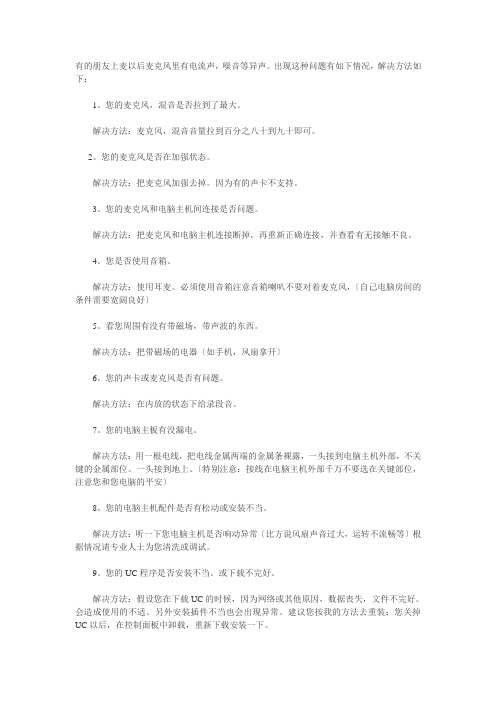
有的朋友上麦以后麦克风里有电流声,噪音等异声。
出现这种问题有如下情况,解决方法如下:1。
您的麦克风,混音是否拉到了最大。
解决方法:麦克风,混音音量拉到百分之八十到九十即可。
2。
您的麦克风是否在加强状态。
解决方法:把麦克风加强去掉。
因为有的声卡不支持。
3。
您的麦克风和电脑主机间连接是否问题。
解决方法:把麦克风和电脑主机连接断掉,再重新正确连接,并查看有无接触不良。
4。
您是否使用音箱。
解决方法:使用耳麦。
必须使用音箱注意音箱喇叭不要对着麦克风,〔自己电脑房间的条件需要宽阔良好〕5。
看您周围有没有带磁场,带声波的东西。
解决方法:把带磁场的电器〔如手机,风扇拿开〕6。
您的声卡或麦克风是否有问题。
解决方法:在内放的状态下给录段音。
7。
您的电脑主板有没漏电。
解决方法:用一根电线,把电线金属两端的金属条裸露,一头接到电脑主机外部,不关键的金属部位。
一头接到地上。
〔特别注意:接线在电脑主机外部千万不要选在关键部位,注意您和您电脑的平安〕8。
您的电脑主机配件是否有松动或安装不当。
解决方法:听一下您电脑主机是否响动异常〔比方说风扇声音过大,运转不流畅等〕根据情况请专业人士为您清洗或调试。
9。
您的UC程序是否安装不当。
或下载不完好。
解决方法:假设您在下载UC的时候,因为网络或其他原因,数据丧失,文件不完好。
会造成使用的不适。
另外安装插件不当也会出现异常。
建议您按我的方法去重装:您关掉UC以后,在控制面板中卸载,重新下载安装一下。
10。
假设您的电脑有问题〔比方说需要清理垃圾文件,去除病毒,木马。
〕也会有声音异常。
网络堵塞,网速不快,也会造成声音异常。
解决方法:做好电脑维护工作。
网速不够声音应该很轻易听出来的,您可以新手乐园主题区[新手乐园]房间让在线管理帮您判断一下。
11。
您只在和朋友连语音的时候,出现声音异常,在聊天大厅里就正常。
解决方法:请注意,你们任何一方是否翻开了内放或者是开着音箱。
假设有的话,请关掉。
〔使用音箱必须注意音箱的摆放,和周围环境,假设不会,请暂时不要使用来聊天。
麦克风有回音的设置办法
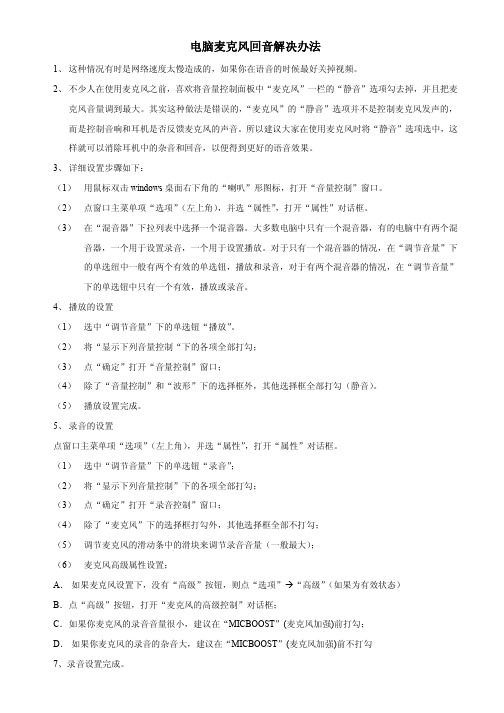
电脑麦克风回音解决办法1、这种情况有时是网络速度太慢造成的,如果你在语音的时候最好关掉视频。
2、不少人在使用麦克风之前,喜欢将音量控制面板中“麦克风”一栏的“静音”选项勾去掉,并且把麦克风音量调到最大。
其实这种做法是错误的,“麦克风”的“静音”选项并不是控制麦克风发声的,而是控制音响和耳机是否反馈麦克风的声音。
所以建议大家在使用麦克风时将“静音”选项选中,这样就可以消除耳机中的杂音和回音,以便得到更好的语音效果。
3、详细设置步骤如下:(1) 用鼠标双击windows桌面右下角的“喇叭”形图标,打开“音量控制”窗口。
(2) 点窗口主菜单项“选项”(左上角),并选“属性”,打开“属性”对话框。
(3) 在“混音器”下拉列表中选择一个混音器。
大多数电脑中只有一个混音器,有的电脑中有两个混音器,一个用于设置录音,一个用于设置播放。
对于只有一个混音器的情况,在“调节音量”下的单选纽中一般有两个有效的单选钮,播放和录音,对于有两个混音器的情况,在“调节音量”下的单选钮中只有一个有效,播放或录音。
4、播放的设置(1) 选中“调节音量”下的单选钮“播放”。
(2) 将“显示下列音量控制“下的各项全部打勾;(3) 点“确定”打开“音量控制”窗口;(4) 除了“音量控制”和“波形”下的选择框外,其他选择框全部打勾(静音)。
(5) 播放设置完成。
5、录音的设置点窗口主菜单项“选项”(左上角),并选“属性”,打开“属性”对话框。
(1) 选中“调节音量”下的单选钮“录音”;(2) 将“显示下列音量控制”下的各项全部打勾;(3) 点“确定”打开“录音控制”窗口;(4) 除了“麦克风”下的选择框打勾外,其他选择框全部不打勾;(5) 调节麦克风的滑动条中的滑块来调节录音音量(一般最大);(6) 麦克风高级属性设置;A.如果麦克风设置下,没有“高级”按钮,则点“选项” “高级”(如果为有效状态)B.点“高级”按钮,打开“麦克风的高级控制”对话框;C.如果你麦克风的录音音量很小,建议在“MICBOOST”(麦克风加强)前打勾;D.如果你麦克风的录音的杂音大,建议在“MICBOOST”(麦克风加强)前不打勾7、录音设置完成。
怎么解决win7系统麦克风有杂音的问题
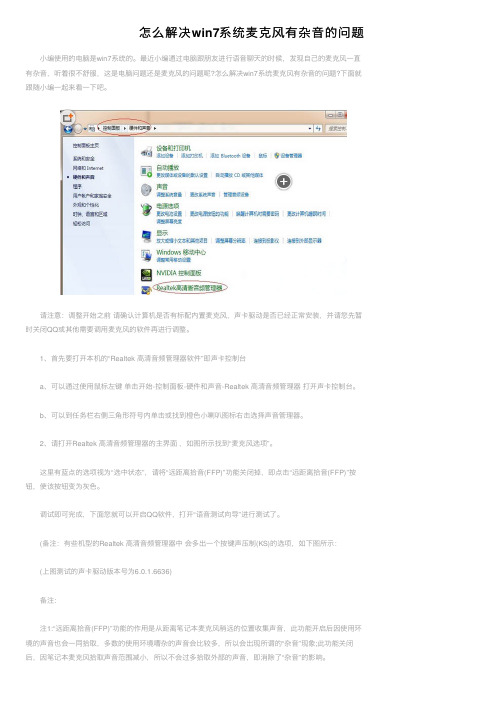
怎么解决win7系统麦克风有杂⾳的问题⼩编使⽤的电脑是win7系统的。
最近⼩编通过电脑跟朋友进⾏语⾳聊天的时候,发现⾃⼰的麦克风⼀直有杂⾳,听着很不舒服,这是电脑问题还是麦克风的问题呢?怎么解决win7系统麦克风有杂⾳的问题?下⾯就跟随⼩编⼀起来看⼀下吧。
请注意:调整开始之前请确认计算机是否有标配内置麦克风,声卡驱动是否已经正常安装,并请您先暂时关闭QQ或其他需要调⽤麦克风的软件再进⾏调整。
1、⾸先要打开本机的“Realtek ⾼清⾳频管理器软件”即声卡控制台a、可以通过使⽤⿏标左键单击开始-控制⾯板-硬件和声⾳-Realtek ⾼清⾳频管理器打开声卡控制台。
b、可以到任务栏右侧三⾓形符号内单击或找到橙⾊⼩喇叭图标右击选择声⾳管理器。
2、请打开Realtek ⾼清⾳频管理器的主界⾯,如图所⽰找到“麦克风选项”。
这⾥有蓝点的选项视为“选中状态”,请将“远距离拾⾳(FFP)”功能关闭掉,即点击“远距离拾⾳(FFP)”按钮,使该按钮变为灰⾊。
调试即可完成,下⾯您就可以开启QQ软件,打开“语⾳测试向导”进⾏测试了。
(备注:有些机型的Realtek ⾼清⾳频管理器中会多出⼀个按键声压制(KS)的选项,如下图所⽰:(上图测试的声卡驱动版本号为6.0.1.6636)备注:注1:“远距离拾⾳(FFP)”功能的作⽤是从距离笔记本麦克风稍远的位置收集声⾳,此功能开启后因使⽤环境的声⾳也会⼀同拾取,多数的使⽤环境嘈杂的声⾳会⽐较多,所以会出现所谓的“杂⾳”现象;此功能关闭后,因笔记本麦克风拾取声⾳范围减⼩,所以不会过多拾取外部的声⾳,即消除了“杂⾳”的影响。
注2:“回声消除(AEC)”功能,即消除使⽤麦克风时笔记本⾃⾝喇叭的回声,关闭后会导致您在使⽤麦克风时回声不断,影响正常的语⾳通话或录⾳效果。
注3“拾⾳束形成(BF)”即定向录⾳功能,开启后即保证计算机在使⽤麦克风录⼊声⾳时统⼀声⾳来源⽅向,避免多⽅向拾取声⾳混乱造成杂⾳。
解决装win7系统出现噪音情况(realtek声卡驱动)
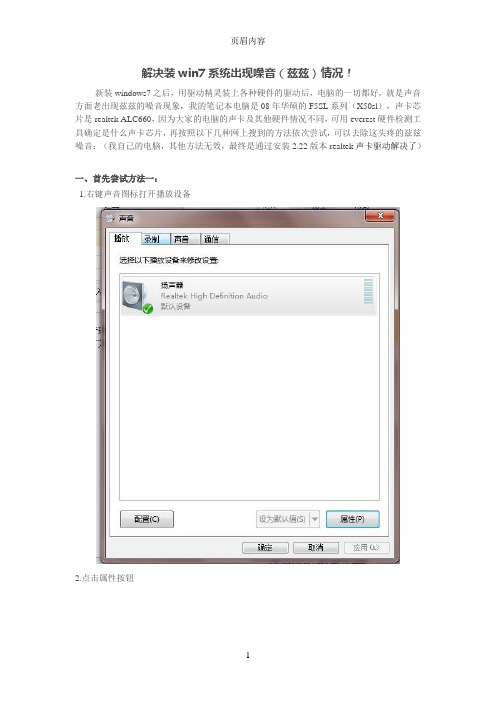
解决装win7系统出现噪音(兹兹)情况!新装windows7之后,用驱动精灵装上各种硬件的驱动后,电脑的一切都好,就是声音方面老出现兹兹的噪音现象,我的笔记本电脑是08年华硕的F5SL系列(X50sl),声卡芯片是realtek ALC660,因为大家的电脑的声卡及其他硬件情况不同,可用everest硬件检测工具确定是什么声卡芯片,再按照以下几种网上搜到的方法依次尝试,可以去除这头疼的兹兹噪音:(我自己的电脑,其他方法无效,最终是通过安装2.22版本realtek声卡驱动解决了)一、首先尝试方法一:1.右键声音图标打开播放设备2.点击属性按钮1选择高级我选的16位的测试没有噪音,可以变选边测试3最后禁用增强里的声音效果经过这一番折腾,电脑终于从噪音的世界回来了,希望对大家有用!!!二、再尝试方法二:进入注册表编辑器,依次展开“hkey-local-machine/system/currentcontrolset/services/audiosrv”项,然后双击右侧“dependonservice”项,删除“mmcss”后保存退出,然后重启电脑。
在“控制面板→管理工具→计算机管理→服务”中找到“multimedia class scheduler”,将“启动类型”设置为“禁用”即可此情况一般出现在win7,32位上。
64位很少出现。
看到这里对计算机有研究的应该能够看明白这是在降低计算机音频标准来解决问题的,微软不仅系统升级了。
音频标准也提高了,只要不弄专业的录音棚。
都可以这样。
|评论第一步:运行注册表编辑器,依次展开到HKEY_LOCAL_MACHINE\SYSTEM\CurrentControlSet\services\Audiosrv,在右侧窗口中双击“DependOnService”,然后在弹出的对话框中删除“MMCSS删除”。
删除MMCSS(不要删除其它值)修改完毕后,保存设置退出。
这样的修改只是第一步,要想彻底解决问题,还需进行下一步。
win7系统电脑出现噪音解决方法
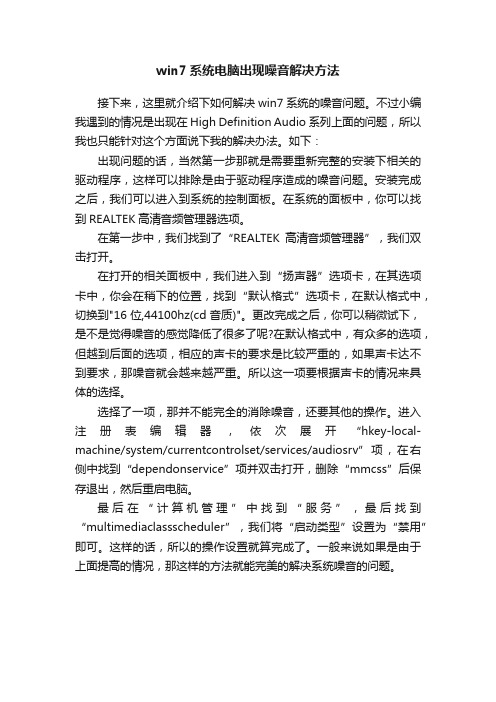
win7系统电脑出现噪音解决方法接下来,这里就介绍下如何解决win7系统的噪音问题。
不过小编我遇到的情况是出现在High Definition Audio系列上面的问题,所以我也只能针对这个方面说下我的解决办法。
如下:出现问题的话,当然第一步那就是需要重新完整的安装下相关的驱动程序,这样可以排除是由于驱动程序造成的噪音问题。
安装完成之后,我们可以进入到系统的控制面板。
在系统的面板中,你可以找到REALTEK高清音频管理器选项。
在第一步中,我们找到了“REALTEK高清音频管理器”,我们双击打开。
在打开的相关面板中,我们进入到“扬声器”选项卡,在其选项卡中,你会在稍下的位置,找到“默认格式”选项卡,在默认格式中,切换到"16位,44100hz(cd音质)"。
更改完成之后,你可以稍微试下,是不是觉得噪音的感觉降低了很多了呢?在默认格式中,有众多的选项,但越到后面的选项,相应的声卡的要求是比较严重的,如果声卡达不到要求,那噪音就会越来越严重。
所以这一项要根据声卡的情况来具体的选择。
选择了一项,那并不能完全的消除噪音,还要其他的操作。
进入注册表编辑器,依次展开“hkey-local-machine/system/currentcontrolset/services/audiosrv”项,在右侧中找到“dependonservice”项并双击打开,删除“mmcss”后保存退出,然后重启电脑。
最后在“计算机管理”中找到“服务”,最后找到“multimediaclassscheduler”,我们将“启动类型”设置为“禁用”即可。
这样的话,所以的操作设置就算完成了。
一般来说如果是由于上面提高的情况,那这样的方法就能完美的解决系统噪音的问题。
Win7系统麦克风总是有杂音该如何解决
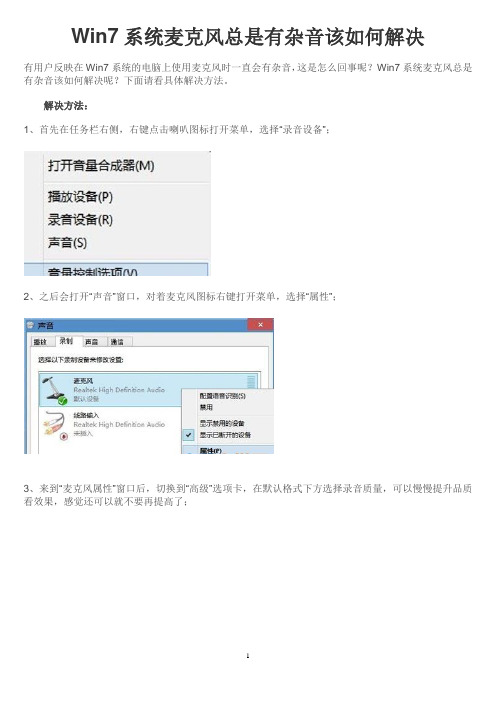
Win7系统麦克风总是有杂音该如何解决
有用户反映在Win7系统的电脑上使用麦克风时一直会有杂音,这是怎么回事呢?Win7系统麦克风总是有杂音该如何解决呢?下面请看具体解决方法。
解决方法:
1、首先在任务栏右侧,右键点击喇叭图标打开菜单,选择“录音设备”;
2、之后会打开“声音”窗口,对着麦克风图标右键打开菜单,选择“属性”;
3、来到“麦克风属性”窗口后,切换到“高级”选项卡,在默认格式下方选择录音质量,可以慢慢提升品质看效果,感觉还可以就不要再提高了;
4、另外可以设置一下麦克风加强,切换“级别”选项卡,把“麦克风加强”设置为0,最后点击“确定”保存修改。
win7零碎下麦克风有杂音和电流声的解决办法
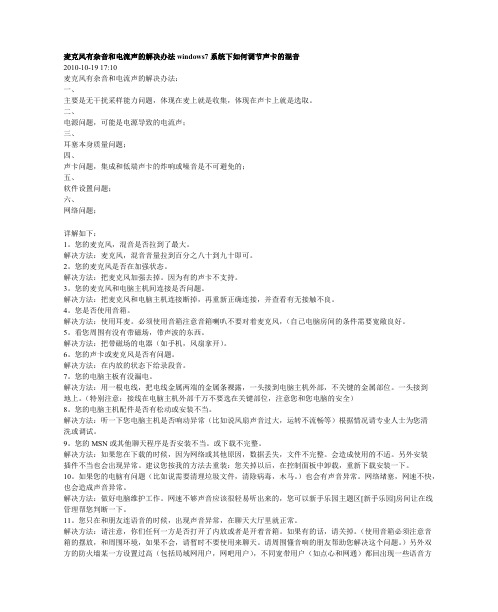
麦克风有杂音和电流声的解决办法 windows7 系统下如何调节声卡的混音 2010-10-19 17:10 麦克风有杂音和电流声的解决办法: 一、 主要是无干扰采样能力问题,体现在麦上就是收集,体现在声卡上就是选取。 二、 电源问题,可能是电源导致的电流声; 三、 耳塞本身质量问题; 四、 声卡问题,集成和低端声卡的炸响或噪音是不可避免的; 五、 软件设置问题; 六、 网络问题;
详解如下: 1。您的麦克风,混音是否拉到了最大。 解决方法:麦克风,混音音量拉到百分之八十到九十即可。 2。您的麦克风是否在加强状态。 解决方法:把麦克风加强去掉。因为有的声卡不支持。 3。您的麦克风和电脑主机间连接是否问题。 解决方法:把麦克风和电脑主机连接断掉,再重新正确连接,并查看有无接触不良。 4。您是否使用音箱。 解决方法:使用耳麦。必须使用音箱注意音箱喇叭不要对着麦克风,(自己电脑房间的条件需要宽敞良好。 5。看您周围有没有带磁场,带声波的东西。 解决方法:把带磁场的电器(如手机,风扇拿开)。 6。您的声卡或麦克风是否有问题。 解决方法:在内放的状态下给录段音。 7。您的电脑主板有没漏电。 解决方法:用一根电线,把电线金属两端的金属条裸露,一头接到电脑主机外部,不关键的金属部位。一头接到 地上。(特别注意:接线在电脑主机外部千万不要选在关键部位,注意您和您电脑的安全) 8。您的电脑主机配件是否有松动或安装不当。 解决方法:听一下您电脑主机是否响动异常(比如说风扇声音过大,运转不流畅等)根据情况请专业人士为您清 洗或调试。 9。您的 MSN 或其他聊天程序是否安装不当。或下载不完整。 解决方法:如果您在下载的时候,因为网络或其他原因,数据丢失,文件不完整。会造成使用的不适。另外安装 插件不当也会出现异常。建议您按我的方法去重装:您关掉以后,在控制面板中卸载,重新下载安装一下。 10。如果您的电脑有问题(比如说需要清理垃圾文件,清除病毒,木马。)也会有声音异常。网络堵塞,网速不快, 也会造成声音异常。 解决方法:做好电脑维护工作。网速不够声音应该很轻易听出来的,您可以新手乐园主题区[新手乐园]房间让在线 管理帮您判断一下。 11。您只在和朋友连语音的时候,出现声音异常,在聊天大厅里就正常。 解决方法:请注意,你们任何一方是否打开了内放或者是开着音箱。如果有的话,请关掉。(使用音箱必须注意音 箱的摆放,和周围环境,如果不会,请暂时不要使用来聊天。请周围懂音响的朋友帮助您解决这个问题。)另外双 方的防火墙某一方设置过高(包括局域网用户,网吧用户),不同宽带用户(如点心和网通)都回出现一些语音方
win7系统语音聊天有噪声怎么办
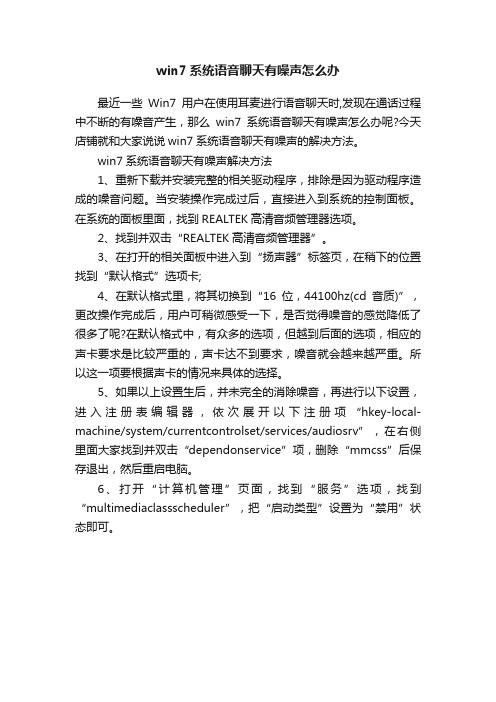
win7系统语音聊天有噪声怎么办
最近一些Win7用户在使用耳麦进行语音聊天时,发现在通话过程中不断的有噪音产生,那么win7系统语音聊天有噪声怎么办呢?今天店铺就和大家说说win7系统语音聊天有噪声的解决方法。
win7系统语音聊天有噪声解决方法
1、重新下载并安装完整的相关驱动程序,排除是因为驱动程序造成的噪音问题。
当安装操作完成过后,直接进入到系统的控制面板。
在系统的面板里面,找到REALTEK高清音频管理器选项。
2、找到并双击“REALTEK高清音频管理器”。
3、在打开的相关面板中进入到“扬声器”标签页,在稍下的位置找到“默认格式”选项卡;
4、在默认格式里,将其切换到“16位,44100hz(cd音质)”,更改操作完成后,用户可稍微感受一下,是否觉得噪音的感觉降低了很多了呢?在默认格式中,有众多的选项,但越到后面的选项,相应的声卡要求是比较严重的,声卡达不到要求,噪音就会越来越严重。
所以这一项要根据声卡的情况来具体的选择。
5、如果以上设置生后,并未完全的消除噪音,再进行以下设置,进入注册表编辑器,依次展开以下注册项“hkey-local-machine/system/currentcontrolset/services/audiosrv”,在右侧里面大家找到并双击“dependonservice”项,删除“mmcss”后保存退出,然后重启电脑。
6、打开“计算机管理”页面,找到“服务”选项,找到“multimediaclassscheduler”,把“启动类型”设置为“禁用”状态即可。
麦克风有杂音和电流声的解决办法windows7系统下如何调节声卡的混音
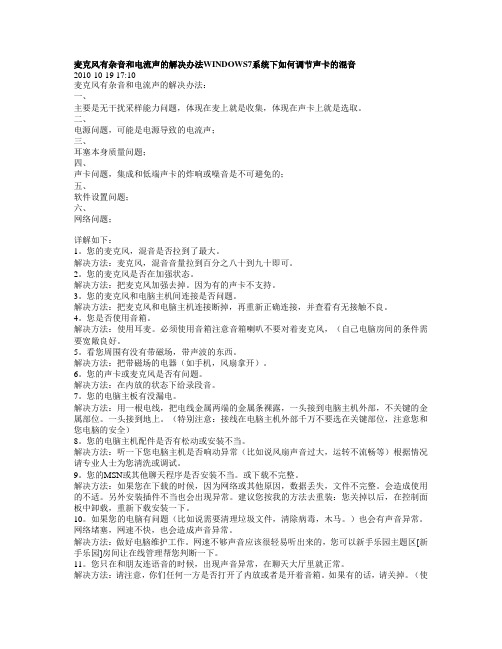
麦克风有杂音和电流声的解决办法WINDOWS7系统下如何调节声卡的混音2010-10-19 17:10麦克风有杂音和电流声的解决办法:一、主要是无干扰采样能力问题,体现在麦上就是收集,体现在声卡上就是选取。
二、电源问题,可能是电源导致的电流声;三、耳塞本身质量问题;四、声卡问题,集成和低端声卡的炸响或噪音是不可避免的;五、软件设置问题;六、网络问题;详解如下:1。
您的麦克风,混音是否拉到了最大。
解决方法:麦克风,混音音量拉到百分之八十到九十即可。
2。
您的麦克风是否在加强状态。
解决方法:把麦克风加强去掉。
因为有的声卡不支持。
3。
您的麦克风和电脑主机间连接是否问题。
解决方法:把麦克风和电脑主机连接断掉,再重新正确连接,并查看有无接触不良。
4。
您是否使用音箱。
解决方法:使用耳麦。
必须使用音箱注意音箱喇叭不要对着麦克风,(自己电脑房间的条件需要宽敞良好。
5。
看您周围有没有带磁场,带声波的东西。
解决方法:把带磁场的电器(如手机,风扇拿开)。
6。
您的声卡或麦克风是否有问题。
解决方法:在内放的状态下给录段音。
7。
您的电脑主板有没漏电。
解决方法:用一根电线,把电线金属两端的金属条裸露,一头接到电脑主机外部,不关键的金属部位。
一头接到地上。
(特别注意:接线在电脑主机外部千万不要选在关键部位,注意您和您电脑的安全)8。
您的电脑主机配件是否有松动或安装不当。
解决方法:听一下您电脑主机是否响动异常(比如说风扇声音过大,运转不流畅等)根据情况请专业人士为您清洗或调试。
9。
您的MSN或其他聊天程序是否安装不当。
或下载不完整。
解决方法:如果您在下载的时候,因为网络或其他原因,数据丢失,文件不完整。
会造成使用的不适。
另外安装插件不当也会出现异常。
建议您按我的方法去重装:您关掉以后,在控制面板中卸载,重新下载安装一下。
10。
如果您的电脑有问题(比如说需要清理垃圾文件,清除病毒,木马。
)也会有声音异常。
网络堵塞,网速不快,也会造成声音异常。
请问一下我的电脑是联想一体机系统是win7的我语音时噪音很大而且对方还听不清楚我说话说声音很小
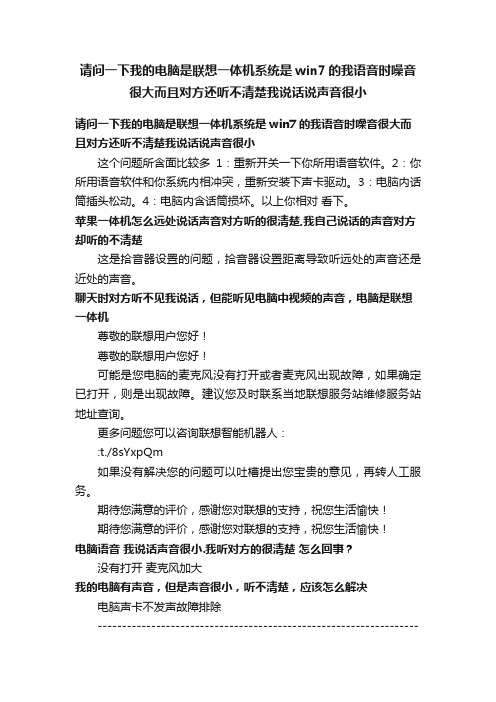
请问一下我的电脑是联想一体机系统是win7的我语音时噪音很大而且对方还听不清楚我说话说声音很小请问一下我的电脑是联想一体机系统是win7的我语音时噪音很大而且对方还听不清楚我说话说声音很小这个问题所含面比较多1:重新开关一下你所用语音软件。
2:你所用语音软件和你系统内相冲突,重新安装下声卡驱动。
3:电脑内话筒插头松动。
4:电脑内含话筒损坏。
以上你相对看下。
苹果一体机怎么远处说话声音对方听的很清楚,我自己说话的声音对方却听的不清楚这是拾音器设置的问题,拾音器设置距离导致听远处的声音还是近处的声音。
聊天时对方听不见我说话,但能听见电脑中视频的声音,电脑是联想一体机尊敬的联想用户您好!尊敬的联想用户您好!可能是您电脑的麦克风没有打开或者麦克风出现故障,如果确定已打开,则是出现故障。
建议您及时联系当地联想服务站维修服务站地址查询。
更多问题您可以咨询联想智能机器人::t./8sYxpQm如果没有解决您的问题可以吐槽提出您宝贵的意见,再转人工服务。
期待您满意的评价,感谢您对联想的支持,祝您生活愉快!期待您满意的评价,感谢您对联想的支持,祝您生活愉快!电脑语音我说话声音很小.我听对方的很清楚怎么回事?没有打开麦克风加大我的电脑有声音,但是声音很小,听不清楚,应该怎么解决电脑声卡不发声故障排除--------------------------------------------------------------------------------2004-05-25经常遇到声卡不能发声或声音不正常的现象。
如何排除故障,使声卡发出优美动听的声音呢?1、声卡无声系统默认声音输出为“静音”。
单击屏幕右下角的声音小图标(小喇叭),出现音量调节滑块,下方有“静音”选项,单击前边的复选框,清除框内的对勾,即可正常发音。
声卡与其他插卡有冲突。
解决办法是调整PnP卡所使用的系统资源,使各卡互不干扰。
有时,打开“设备管理器”,虽然未见黄色的惊叹号(冲突标志),但声卡就是不发声,其实也是存在冲突的,只是系统没有检测出来而已。
电脑用麦克风说话有回音怎么办
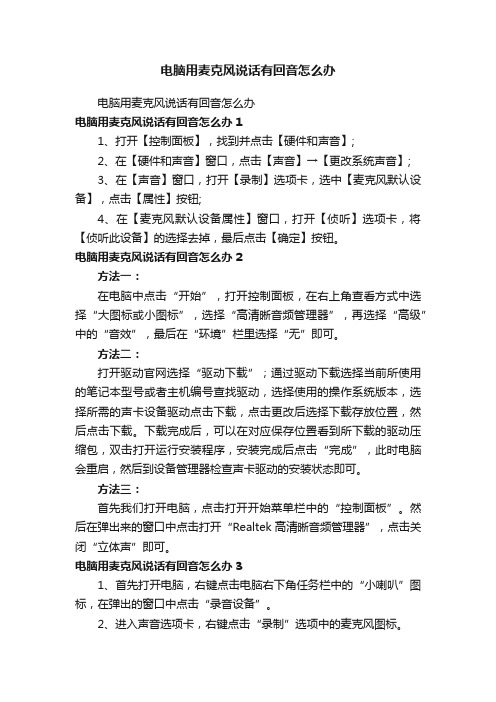
电脑用麦克风说话有回音怎么办电脑用麦克风说话有回音怎么办电脑用麦克风说话有回音怎么办11、打开【控制面板】,找到并点击【硬件和声音】;2、在【硬件和声音】窗口,点击【声音】→【更改系统声音】;3、在【声音】窗口,打开【录制】选项卡,选中【麦克风默认设备】,点击【属性】按钮;4、在【麦克风默认设备属性】窗口,打开【侦听】选项卡,将【侦听此设备】的选择去掉,最后点击【确定】按钮。
电脑用麦克风说话有回音怎么办2方法一:在电脑中点击“开始”,打开控制面板,在右上角查看方式中选择“大图标或小图标”,选择“高清晰音频管理器”,再选择“高级”中的“音效”,最后在“环境”栏里选择“无”即可。
方法二:打开驱动官网选择“驱动下载”;通过驱动下载选择当前所使用的笔记本型号或者主机编号查找驱动,选择使用的操作系统版本,选择所需的声卡设备驱动点击下载,点击更改后选择下载存放位置,然后点击下载。
下载完成后,可以在对应保存位置看到所下载的驱动压缩包,双击打开运行安装程序,安装完成后点击“完成”,此时电脑会重启,然后到设备管理器检查声卡驱动的安装状态即可。
方法三:首先我们打开电脑,点击打开开始菜单栏中的“控制面板”。
然后在弹出来的窗口中点击打开“Realtek高清晰音频管理器”,点击关闭“立体声”即可。
电脑用麦克风说话有回音怎么办31、首先打开电脑,右键点击电脑右下角任务栏中的“小喇叭”图标,在弹出的窗口中点击“录音设备”。
2、进入声音选项卡,右键点击“录制”选项中的麦克风图标。
3、在弹出的窗口中点击“属性”,进入麦克风属性页面。
4、在麦克风属性页面点击“常规”选项卡。
5、在设备用法中,点击“使用此设备(启用)”。
6、然后点击“侦听”选项卡,将“侦听此设备”前面的勾取消掉。
7、然后点击“增强”选项卡,在“回声消除”前面进行打勾。
8、最后点击确定即可生效。
电脑麦克风有杂音怎么办
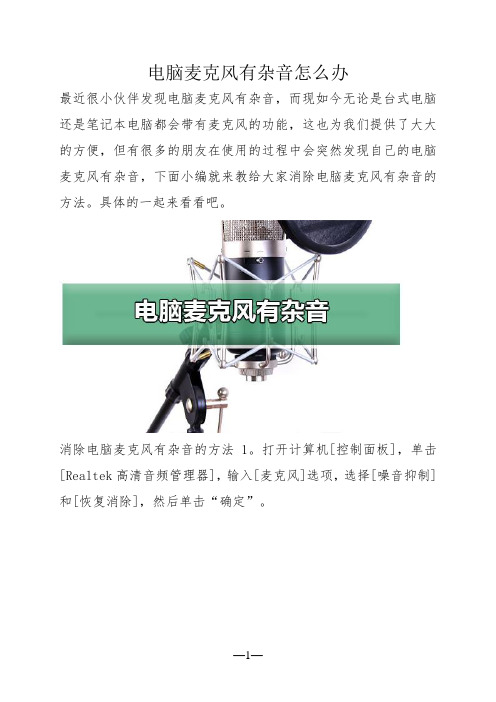
电脑麦克风有杂音怎么办
最近很小伙伴发现电脑麦克风有杂音,而现如今无论是台式电脑还是笔记本电脑都会带有麦克风的功能,这也为我们提供了大大的方便,但有很多的朋友在使用的过程中会突然发现自己的电脑麦克风有杂音,下面小编就来教给大家消除电脑麦克风有杂音的方法。
具体的一起来看看吧。
消除电脑麦克风有杂音的方法1。
打开计算机[控制面板],单击[Realtek高清音频管理器],输入[麦克风]选项,选择[噪音抑制]和[恢复消除],然后单击“确定”。
2。
如果有噪音,右击屏幕右下角的[扬声器]图标,选择[录音设备];
3、然后,双击录音中的麦克风;然后,在“音量”中,将麦克风增强功能拉到左侧(0.0db),然后单击“应用程序”。
4、如果“应用程序”按钮为灰色,则可以输入“常规”选项来更改麦克风名称,然后单击。
建议先返回“Lead”界面,然后按“Apple”,最后点击“OK”退出。
3。
如果使用麦克风讲话时可以听到自己的声音,可以在“麦克风属性”
中找到“收听”项,取消选中收听设备,然后单击“应用”。
麦克风设置。
- 1、下载文档前请自行甄别文档内容的完整性,平台不提供额外的编辑、内容补充、找答案等附加服务。
- 2、"仅部分预览"的文档,不可在线预览部分如存在完整性等问题,可反馈申请退款(可完整预览的文档不适用该条件!)。
- 3、如文档侵犯您的权益,请联系客服反馈,我们会尽快为您处理(人工客服工作时间:9:00-18:30)。
麦克风有杂音和电流声的解决办法WINDOWS7系统下如何调节声卡的混音
2010-10-19 17:10
麦克风有杂音和电流声的解决办法:
一、
主要是无干扰采样能力问题,体现在麦上就是收集,体现在声卡上就是选取。
二、
电源问题,可能是电源导致的电流声;
三、
耳塞本身质量问题;
四、
声卡问题,集成和低端声卡的炸响或噪音是不可避免的;
五、
软件设置问题;
六、
网络问题;
详解如下:
1。
您的麦克风,混音是否拉到了最大。
解决方法:麦克风,混音音量拉到百分之八十到九十即可。
2。
您的麦克风是否在加强状态。
解决方法:把麦克风加强去掉。
因为有的声卡不支持。
3。
您的麦克风和电脑主机间连接是否问题。
解决方法:把麦克风和电脑主机连接断掉,再重新正确连接,并查看有无接触不良。
4。
您是否使用音箱。
解决方法:使用耳麦。
必须使用音箱注意音箱喇叭不要对着麦克风,(自己电脑房间的条件需要宽敞良好。
5。
看您周围有没有带磁场,带声波的东西。
解决方法:把带磁场的电器(如手机,风扇拿开)。
6。
您的声卡或麦克风是否有问题。
解决方法:在内放的状态下给录段音。
7。
您的电脑主板有没漏电。
解决方法:用一根电线,把电线金属两端的金属条裸露,一头接到电脑主机外部,不关键的金属部位。
一头接到地上。
(特别注意:接线在电脑主机外部千万不要选在关键部位,注意您和您电脑的安全)
8。
您的电脑主机配件是否有松动或安装不当。
解决方法:听一下您电脑主机是否响动异常(比如说风扇声音过大,运转不流畅等)根据情况请专业人士为您清洗或调试。
9。
您的MSN或其他聊天程序是否安装不当。
或下载不完整。
解决方法:如果您在下载的时候,因为网络或其他原因,数据丢失,文件不完整。
会造成使用的不适。
另外安装插件不当也会出现异常。
建议您按我的方法去重装:您关掉以后,在控制面板中卸载,重新下载安装一下。
10。
如果您的电脑有问题(比如说需要清理垃圾文件,清除病毒,木马。
)也会有声音异常。
网络堵塞,网速不快,也会造成声音异常。
解决方法:做好电脑维护工作。
网速不够声音应该很轻易听出来的,您可以新手乐园主题区[新手乐园]房间让在线管理帮您判断一下。
11。
您只在和朋友连语音的时候,出现声音异常,在聊天大厅里就正常。
解决方法:请注意,你们任何一方是否打开了内放或者是开着音箱。
如果有的话,请关掉。
(使
用音箱必须注意音箱的摆放,和周围环境,如果不会,请暂时不要使用来聊天。
请周围懂音响
的朋友帮助您解决这个问题。
)另外双方的防火墙某一方设置过高(包括局域网用户,网吧用
户),不同宽带用户(如点心和网通)都回出现一些语音方面的问题。
这个是很难解决的。
您可以都试一下,不熟悉的话请生活中懂电脑的朋友帮助,解决您的问题。
另外:
插上麦克风有杂音是因为你没有把麦克风音量下的静音小勾打上,这个“静音”的意思并不是禁
用麦克风,而是禁止即时的声音从麦克风传入后从耳机里插放,也就是说不让自己听到自己的
声音从耳机里出来
要静音麦克风首先双击桌面右下角的图标进入“音量控制”在“选项”里面选择“属性”在弹出的属
性对话框里确定“播放”选项被选上后再在下面的选择框里把“麦克风”选上,点击确定,这样在
“音量控制”里就会出现麦克风的静音选项,上面说的麦克风静音小勾就在这里。
WINDOWS7系统下如何调节声卡的混音
同事家前几天新买了一台“惠普畅游人”电脑,预装的是VISTA系统;提前和虚心说了,要帮忙装一个杀毒软件,今天,虚心就去同事家了,一切都帮他处理好后,闲着没事,就顺手截了这些关于声卡设置的图,以便其它有使用这种系统的朋友学习调节声卡。
第一步:在右下角的小喇叭上点右键,选择“录音设备”。
第二步:选择“录制”,在中间的空白处点鼠标右键,勾选“显示禁用的设备”。
第三步:会看到“立体声混音”选项,在上面右键,选择“启用”。
第四步:点击“立体声混音”,右键“属性”,或者是右下角的。
第五步:“立体声混音”音量条,根据实际效果自行调节,点右下角的“确定”。
再点到播放上,在扬声器上右键属性,再点级别,把里面的所有小红叉点掉就可以了。
第六步:双击打开右下角的“红色小喇叭”;或者是:开始-设置-控制面板-高清声卡。
扬声器“喇叭组态”设置。
第七步:“音效”设置。
第八步:“室内校正”设置,一般不用管。
第九步:“默认格式”设置。
第十步:麦克风“麦克风效果”设置。
第十一步:“默认格式”设置。
第十二步:“设备高级设置”。
地方还请朋友们提出,祝福大家有个好心情。
